秒书制作思维导图的教程
时间:2023-12-28 10:55:54作者:极光下载站人气:7
秒书是一款帮助写作者排版的办公类应用,类似于word纯净的离线写作工具,可以让用户创作出文章、小说或是日记等内容,因此秒书软件吸引了不少的用户前来下载使用,当用户在秒书软件中编写文章时,会发现其中的功能是很强大的,用户想要制作一份思维导图,却不知怎么来操作实现,其实操作的过程是很好解决的,用户在创作页面上点击文章底部的写作按钮,接着进入到写作窗口中,用户点击左侧选项卡中的思维导图选项卡来进行制作即可解决问题,详细的操作过程是怎样的呢,接下来就让小编来向大家分享一下秒书制作思维导图的方法教程吧,希望用户在看了小编的教程后,能够从中获取到有用的经验。
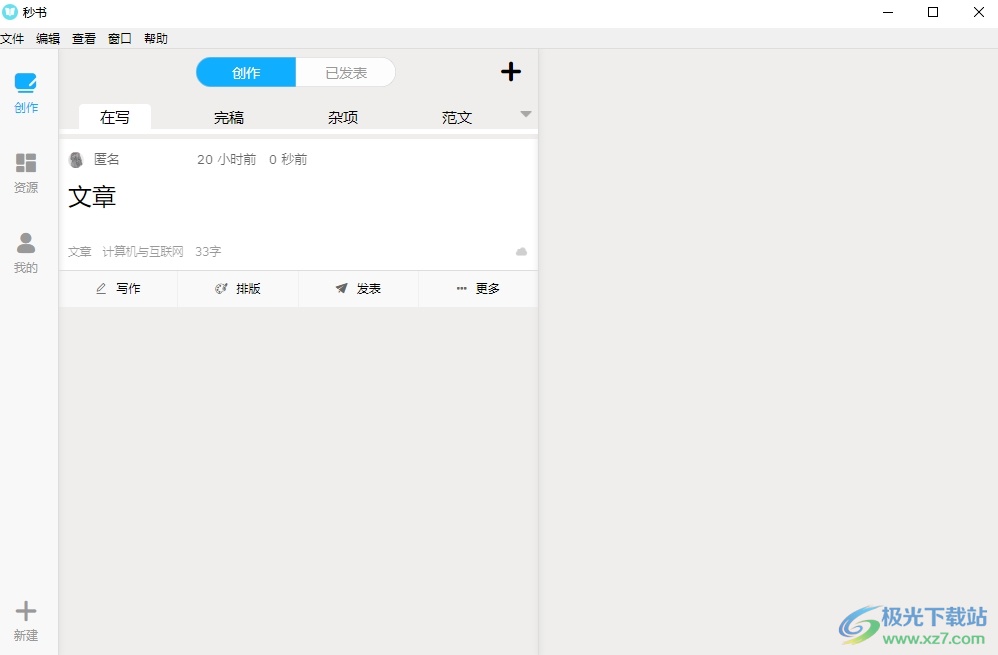
方法步骤
1.用户在电脑上打开秒书软件,并来到主页上,需要点击文章底部的写作按钮
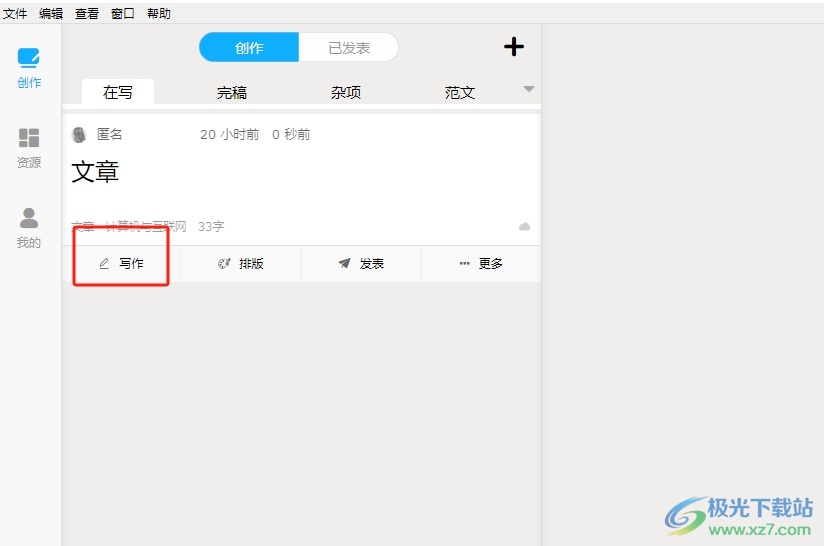
2.接着进入到文章的写作窗口中,用户将左侧的选项卡切换到构思选项卡上
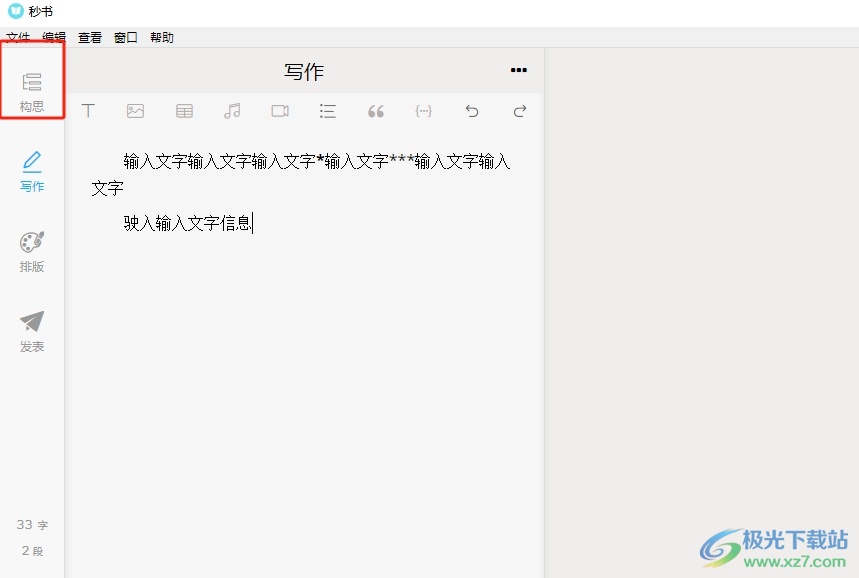
3.页面发生切换,在显示出来的页面中,用户可以根据自己的需求在底部的工具栏中来添加下级子主题或是同级子主题即可解决问题
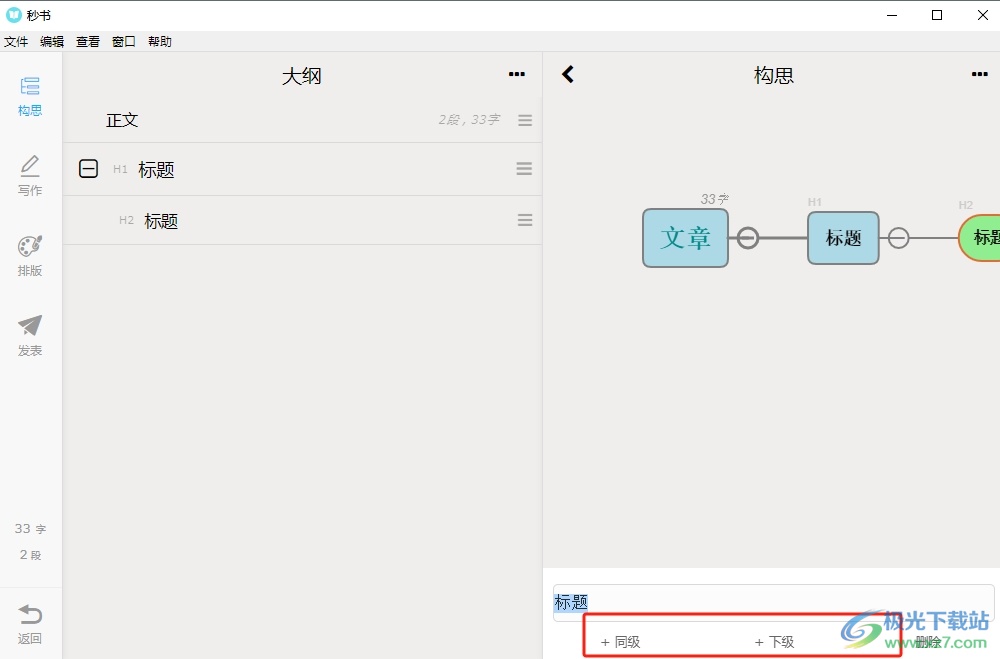
4.完成操作后,用户就可以在页面上制作出思维导图了,效果如图所示
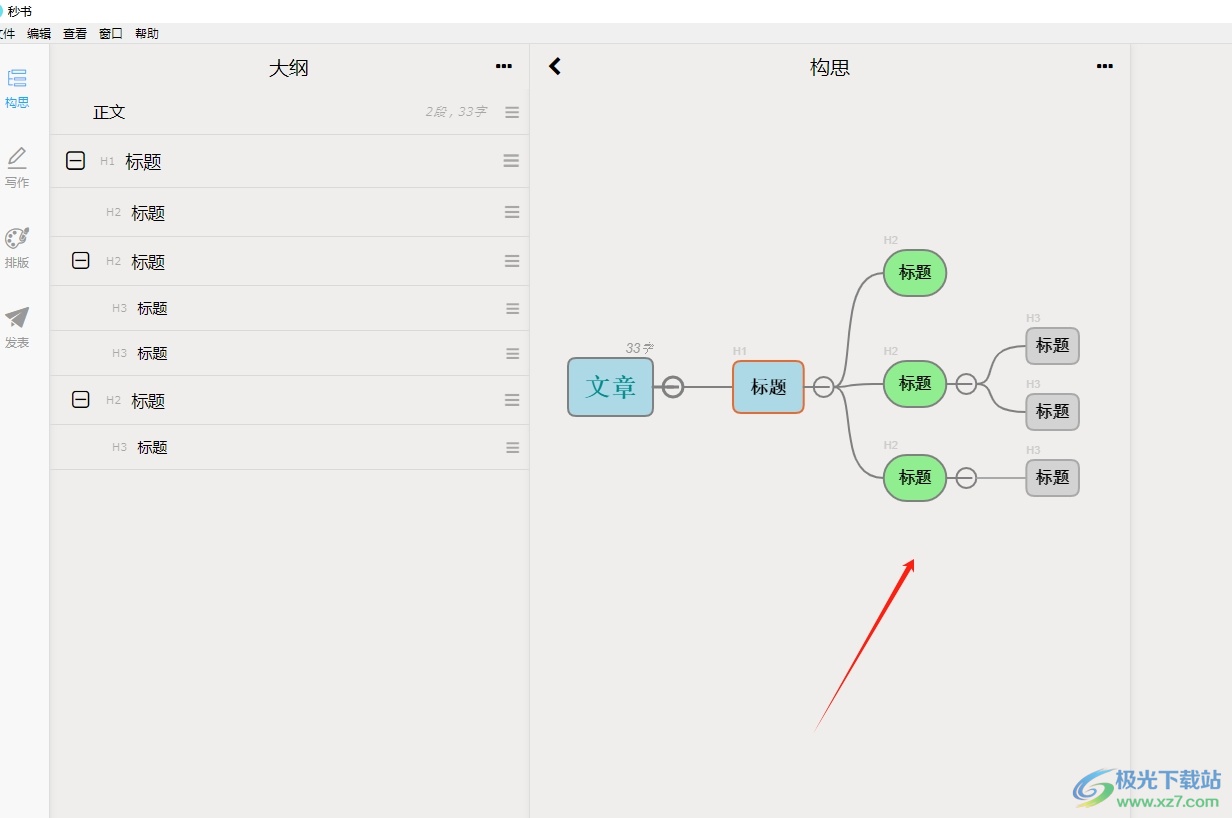
以上就是小编对用户提出问题整理出来的方法步骤,用户从中知道了大致的操作过程为点击写作-构思-制作思维导图-添加子主题这几步,方法简单易懂,因此感兴趣的用户可以跟着小编的教程操作试试看,一定可以成功制作出思维导图的。
标签秒书,制作思维导图
相关推荐
相关下载
热门阅览
- 1百度网盘分享密码暴力破解方法,怎么破解百度网盘加密链接
- 2keyshot6破解安装步骤-keyshot6破解安装教程
- 3apktool手机版使用教程-apktool使用方法
- 4mac版steam怎么设置中文 steam mac版设置中文教程
- 5抖音推荐怎么设置页面?抖音推荐界面重新设置教程
- 6电脑怎么开启VT 如何开启VT的详细教程!
- 7掌上英雄联盟怎么注销账号?掌上英雄联盟怎么退出登录
- 8rar文件怎么打开?如何打开rar格式文件
- 9掌上wegame怎么查别人战绩?掌上wegame怎么看别人英雄联盟战绩
- 10qq邮箱格式怎么写?qq邮箱格式是什么样的以及注册英文邮箱的方法
- 11怎么安装会声会影x7?会声会影x7安装教程
- 12Word文档中轻松实现两行对齐?word文档两行文字怎么对齐?

网友评论